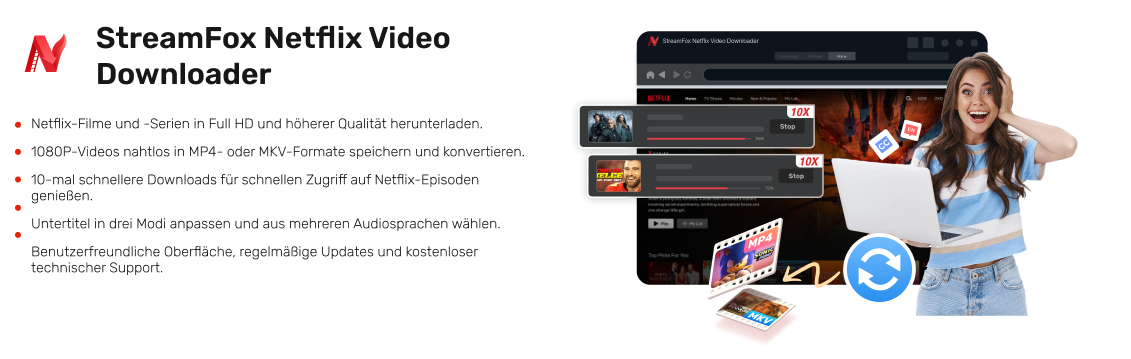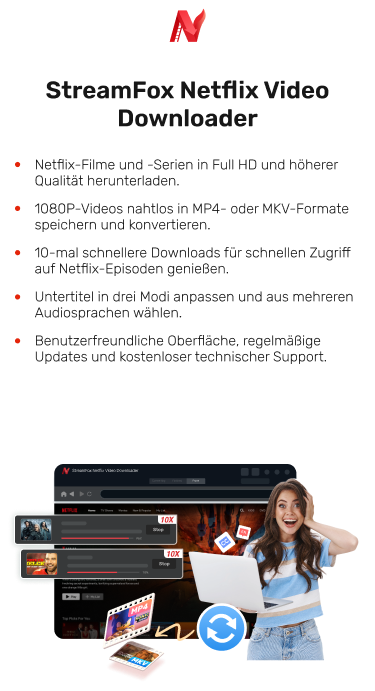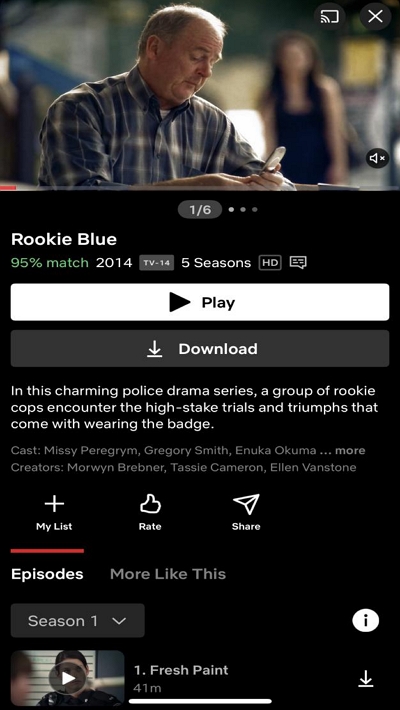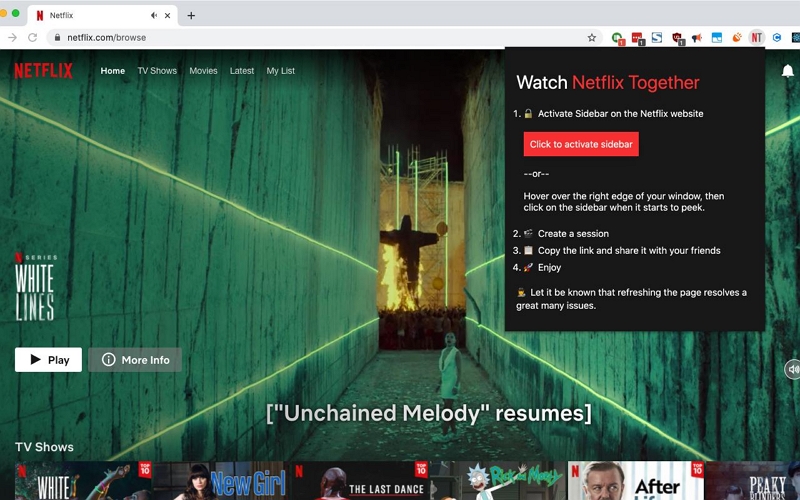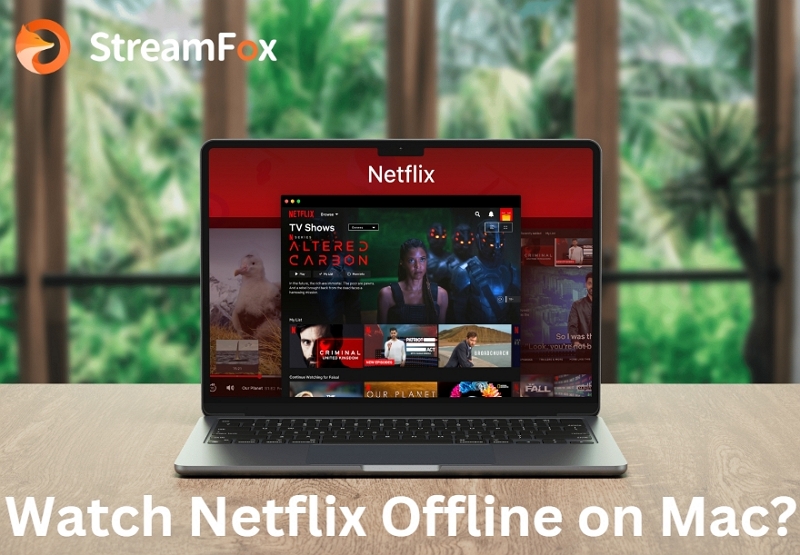3 effektive Möglichkeiten, Netflix-Filme auf den Mac herunterzuladen
Das Herunterladen von Netflix-Filmen für die Offline-Nutzung ist eine praktische Funktion, die viele Nutzer schätzen, besonders auf Reisen oder in Gebieten mit begrenztem Internetzugang. Allerdings bietet Netflix für macOS keine direkte Download-Option an, was für Mac-Nutzer frustrierend sein kann. Aber keine Sorge – es gibt dennoch Möglichkeiten, um Netflix-Inhalte offline auf dem Mac zu genießen.
In diesem Beitrag stellen wir einige der effektivsten.
Kann man Filme auf Netflix auf einem Mac herunterladen, um sie offline anzusehen?
Leider bietet Netflix keine offizielle App oder Funktion, um Inhalte lokal auf macOS-Geräten herunterzuladen. Es gibt also keinen direkten Weg, um Filme oder Serien auf einem Mac für die Offline-Nutzung herunterzuladen.
Es gibt jedoch einige legale Alternativen, mit denen Netflix-Inhalte offline auf einem Mac angesehen werden können. In diesem Artikel erfahren Sie mehr darüber.
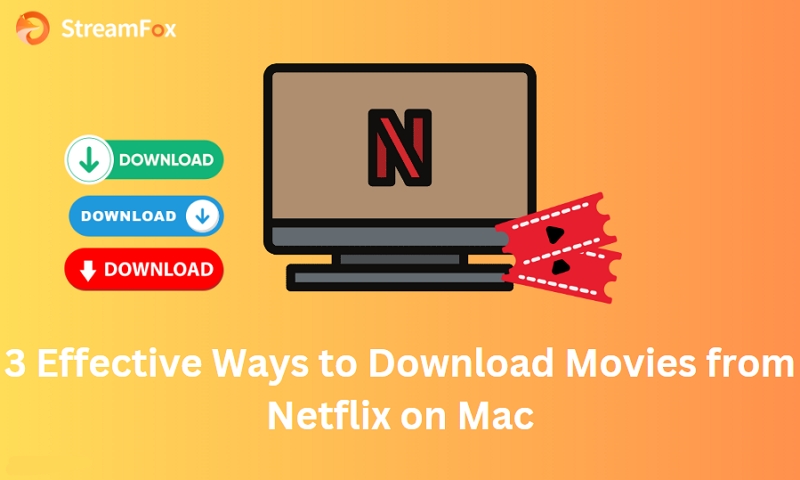
Wie man Filme auf Netflix auf einem Mac herunterlädt
Es gibt drei zuverlässige Möglichkeiten, Filme von Netflix auf einem Mac herunterzuladen. Im Folgenden stellen wir jede Methode und die entsprechenden Schritte vor, um sie problemlos zu nutzen.
Methode 1: Verwendung von StreamFox Netflix Video Downloader.
Dies ist die beste Methode, um Netflix-Filme auf einem Mac herunterzuladen, ohne Kompromisse bei der Video- oder Audioqualität einzugehen.
StreamFox Netflix Video Downloader bietet umfassende Funktionen, mit denen Netflix-Filme und -Serien mühelos heruntergeladen werden können. Mit dieser Software können Sie Netflix-Filme auf Ihrem Mac oder PC in verschiedenen Formaten stapelweise herunterladen. Im Gegensatz zu herkömmlichen Tools verfügt es über einen leistungsstarken GPU-Hardware-Beschleuniger, der den Prozess bis zu 10-mal schneller macht.
Außerdem brauchen Sie sich keine Sorgen um die Videoqualität zu machen, wenn Sie den StreamFox Netflix Video Downloader nutzen. Das Tool verwendet einen speziellen Algorithmus, um die Metadaten der heruntergeladenen Netflix-Filme zu bewahren und ermöglicht es Ihnen, Filme in HD-Qualität bis zu 1080P herunterzuladen.
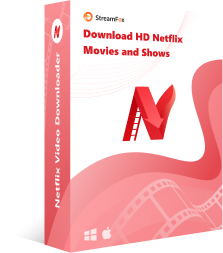
StreamFox Netflix Video Downloader
- Bietet drei Methoden zur Untertitelkodierung, um Netflix-Filme mit mehrsprachigen Audiooptionen herunterzuladen: interne Untertitel, externe Untertitel, feste Untertitel.
- Die integrierte Netflix-Website sorgt für eine benutzerfreundliche Bedienung, unabhängig vom Erfahrungslevel.
- Ermöglicht die Anpassung von Audiospuren nach individuellen Vorlieben.
- Herunterladen von Netflix-Filmen und -Serien in HD-Qualität und höher.
Ermöglicht den Stapeldownload mehrerer Episoden und Filme und spart Zeit.
Unterstützt benutzerdefinierte Download-Videoformate, einschließlich MP4, MOV, MKV.
Ermöglicht benutzerdefinierte Videoschärfe für eine Vielzahl von Geräten.
Ein Abonnement ist erforderlich.
Hier ist, wie StreamFox Netflix Video Downloader verwendet wird:
Schritt 1: StreamFox Netflix Video Downloader auf dem Mac installieren und starten. Anschließend auf der Netflix-Seite „Anmelden“ auswählen und mit den Zugangsdaten bei Netflix anmelden.
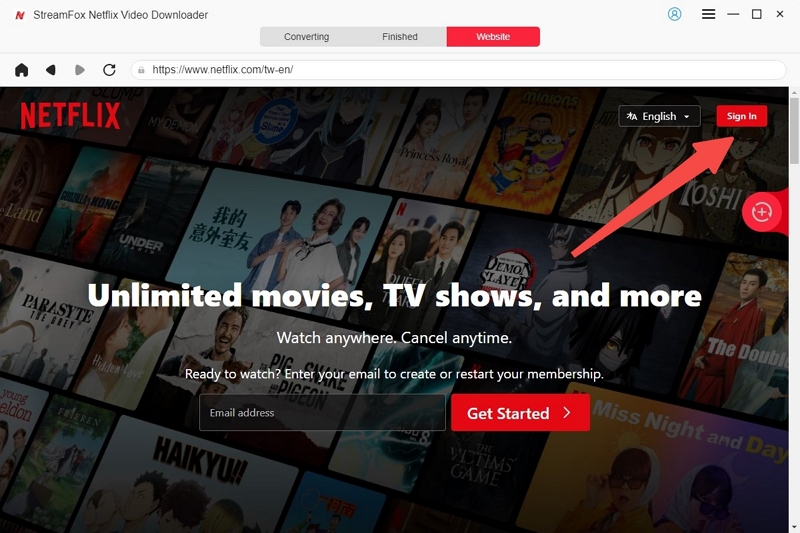
Schritt 2: Über die Suchfunktion den gewünschten Netflix-Film auf dem Mac finden. Aus den Suchergebnissen auswählen und „Zur Warteschlange hinzufügen“ anklicken, um fortzufahren.
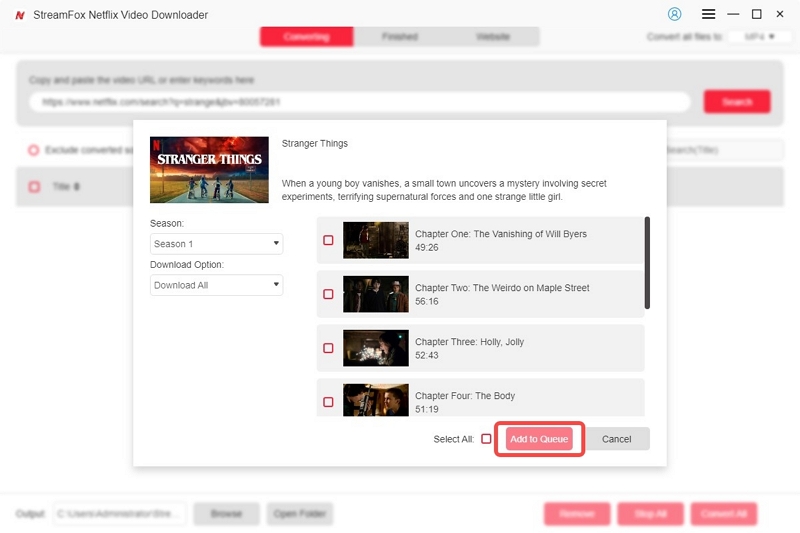
Schritt 3: Sobald der Film zur Warteschlange hinzugefügt wurde, die bevorzugte „Videoqualität“, „Audio“ und „Untertitel“ im Popup-Fenster auswählen und mit „Bestätigen“ fortfahren.

Schritt 4: Oben rechts auf das Dropdown-Symbol neben „Alle Dateien konvertieren in“ klicken und das gewünschte Format für den Netflix-Film auswählen.
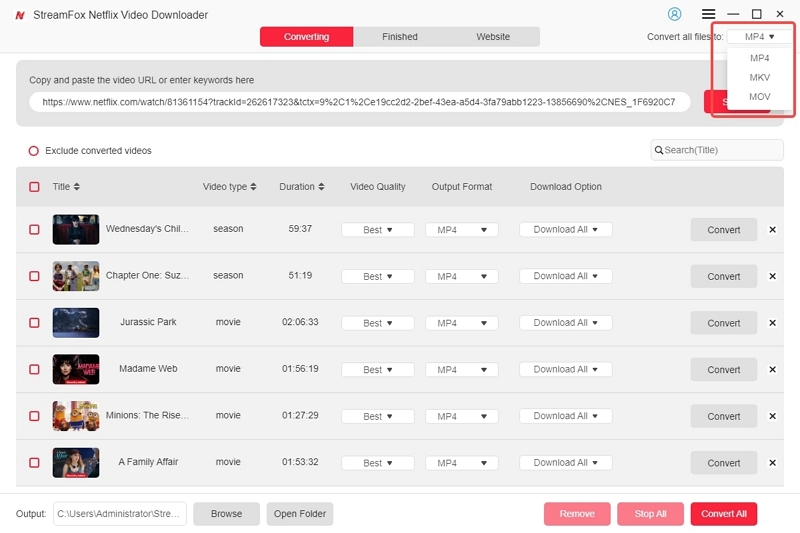
Schritt 5: Das Kästchen neben dem Netflix-Film aktivieren und auf „Alle konvertieren“ klicken, um den Download zu starten.
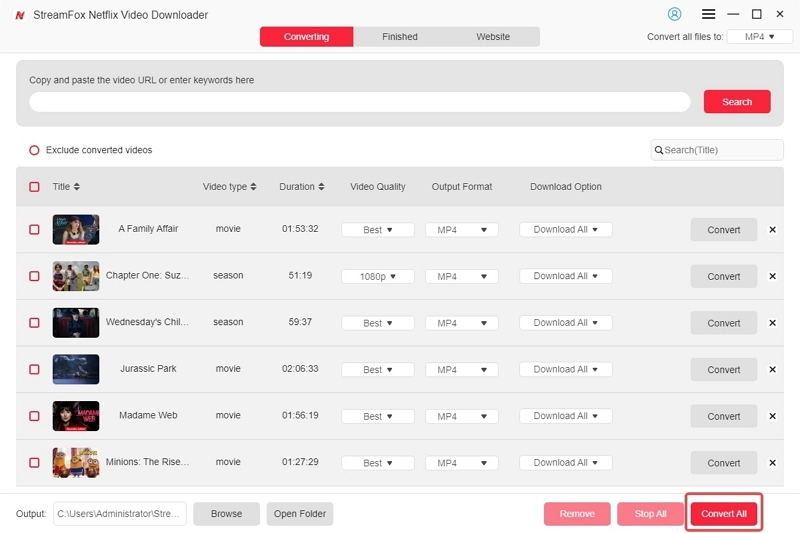
Schritt 6: Im „Fertig“-Tab den „Ausgabepfad anzeigen“, um den heruntergeladenen Film auf dem Mac abzurufen.
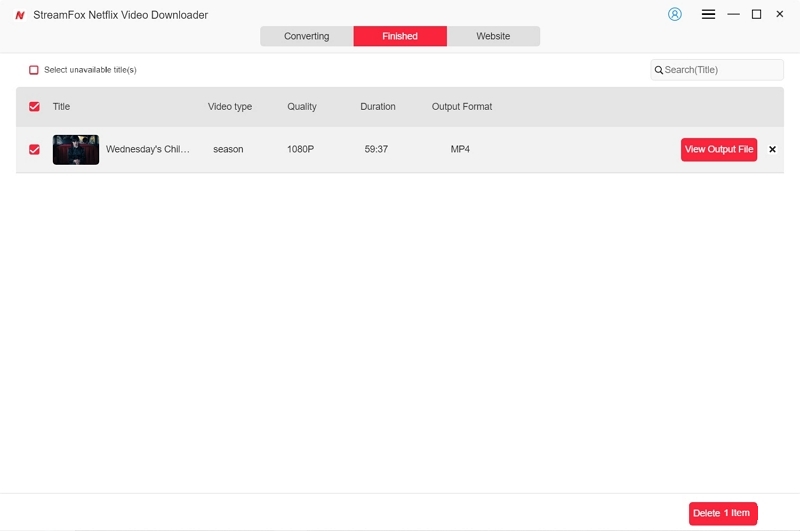
Methode 2: Dual-System verwenden, um Netflix-Filme auf dem Mac herunterzuladen.
Eine weitere Möglichkeit, Netflix-Filme auf dem Mac zu speichern, ist die Verwendung des Dual-System-Verfahrens. Dabei wird das Windows-Betriebssystem auf dem Mac installiert, sodass zwischen macOS und Windows gewechselt werden kann, um die Netflix-App zu nutzen.
Die Anleitung auf dieser Seite kann genutzt werden, um Windows auf dem Mac zu installieren. Anschließend wie folgt vorgehen:
Schritt 1: Nachdem Windows erfolgreich auf dem Mac installiert wurde, die Netflix-App herunterladen, installieren und starten.
Schritt 2: In das Netflix-Konto einloggen und über die Suchfunktion den gewünschten Film finden.
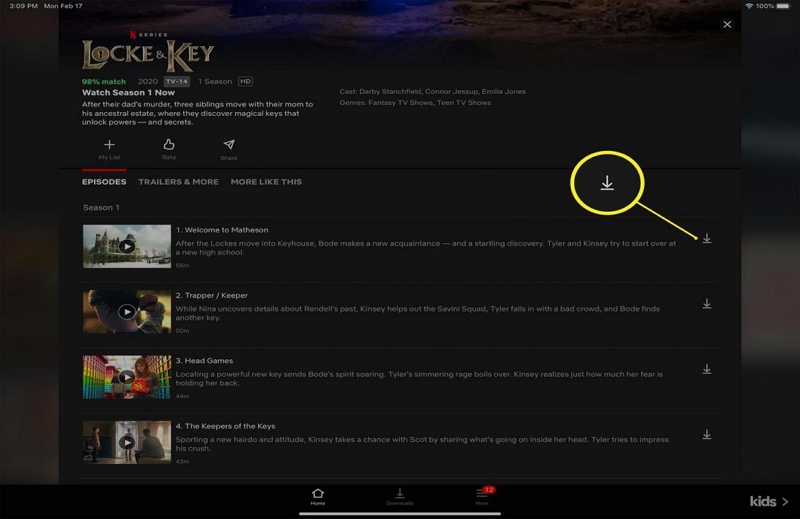
Schritt 3: Auf der Filmseite den „Download“-Button drücken, um den Download zu starten.
Schritt 4: Nach Abschluss des Downloads wird der Film unter „Meine Downloads“ im Netflix-Konto gespeichert.
Einschränkungen:
Es entstehen zusätzliche Kosten.
Der Vorgang kann den normalen Betrieb Ihres Mac beeinträchtigen.
Methode 3: Netflix-Filme aufnehmen
Eine weitere effektive Möglichkeit, Netflix-Filme auf dem Mac zu speichern, ist die Bildschirmaufnahme. Ein besonders empfehlenswertes Tool dafür ist Eassiy Screen Recorder Ultimate.
Eassiy Screen Recorder Ultimate ist ein vielseitiges und leistungsstarkes Bildschirmaufnahme-Tool, das hochqualitative Videos und Audios von deinem Mac aufnehmen kann. Einige der wichtigsten Funktionen sind:
- Hochwertige Aufnahme: Nimm jedes Video von Online-Streaming-Diensten wie Netflix ohne Verzögerung oder Ablenkung auf.
- Anpassbarer Aufnahmebereich: Wähle und fixiere ein bestimmtes Fenster oder einen Bereich deines Bildschirms zur Aufnahme.
- Audioaufnahme: Nimm Systemtöne und Mikrofon-Audio getrennt oder gleichzeitig auf.
- Echtzeit-Annotation: Hebe wichtige Punkte während der Aufnahme mit Anmerkungstools hervor.
- Bearbeitungswerkzeuge: Schneide, füge zusammen und komprimiere Aufnahmen nach Bedarf.
Hier die Schritte, um Netflix-Filme mit Eassiy Screen Recorder Ultimate aufzunehmen:
Schritt 1. Laden Sie den Eassiy Screen Recorder herunter und installieren Sie ihn auf Ihrem Mac. Starten Sie dann das Programm und wählen Sie „Videorecorder“ auf der Hauptoberfläche.
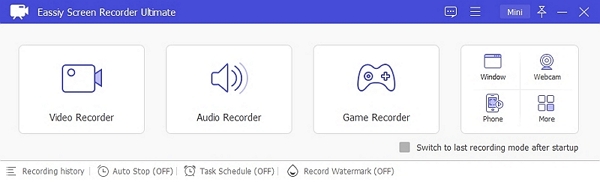
Schritt 2: Die Aufnahmeparameter einstellen. „Voll“ auswählen, um den gesamten Bildschirm aufzunehmen, und relevante Einstellungen wie „Systemton“ aktivieren, um den Film mit Audio aufzunehmen.
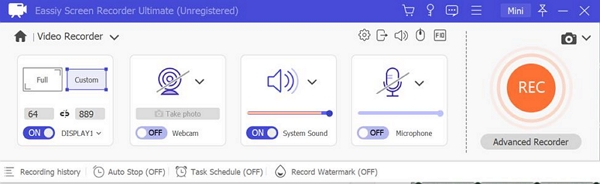
Schritt 3. Die „Netflix-App“ öffnen und den gewünschten Film abspielen. Zur Aufnahme-App zurückkehren und auf die REC-Taste klicken, um mit der Aufnahme zu beginnen.
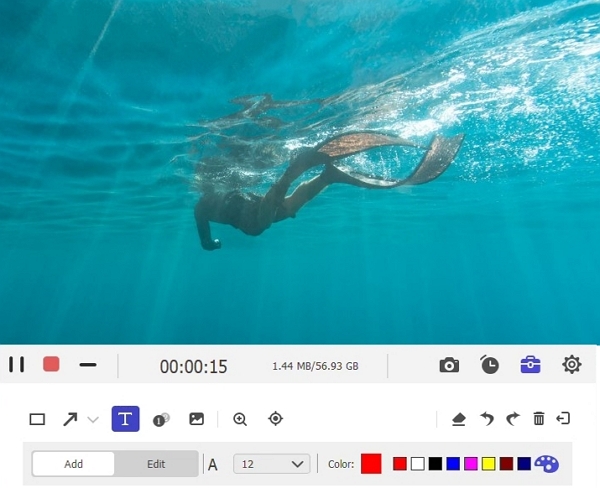
Schritt 4. Nach Abschluss des Films auf den roten Button klicken, um die Aufnahme zu stoppen.
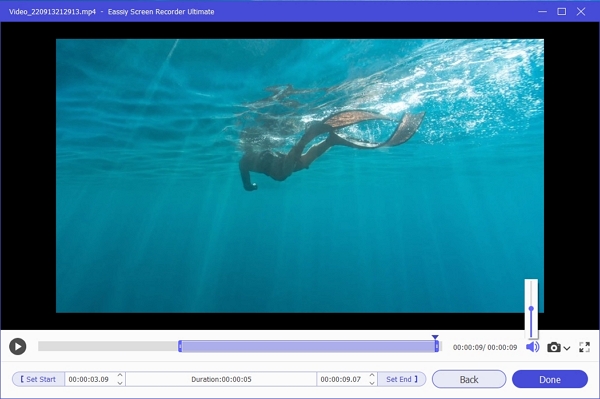
Schritt 5. Nach dem Stoppen der Aufnahme speichert Eassiy die Datei automatisch im Aufnahmerverlauf. Der aufgezeichnete Film kann über den Ordner „Aufnahmerverlauf“ abgerufen und gespeichert werden.
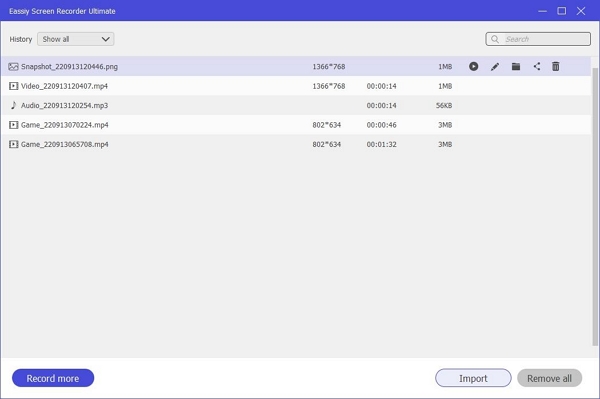
Häufig gestellte Fragen:
1. Werden alle Regionen gleichzeitig von ablaufenden Titeln auf Netflix betroffen?
Nein, die Ablaufdaten von Titeln auf Netflix sind nicht in allen Regionen gleichzeitig betroffen. Die Verfügbarkeit von Titeln auf Netflix kann je nach geografischem Standort variieren, da Lizenzbeschränkungen und Vereinbarungen zur Inhaltsverbreitung eine Rolle spielen. Ein Film oder eine TV-Show, die in einer Region abläuft, kann in einer anderen Region noch eine gewisse Zeit verfügbar sein.
2. Wie lange kann ich Netflix nach Ablauf meines Abonnements noch nutzen?
Kurz gesagt: gar nicht! Netflix erlaubt es nicht, Filme nach dem Ablauf des Abonnements anzusehen. Auch wenn du dich noch in dein Netflix-Konto einloggen kannst, kannst du keine Filme ansehen, auch nicht die, die du für den Offline-Zugriff heruntergeladen hast.
Es ist auch wichtig zu beachten, dass Netflix das Recht hat, dein Konto zu schließen, wenn du dein Abonnement nach einigen Monaten nicht erneuerst.
3. Kann ich Netflix in meinem zweiten Zuhause ansehen?
Ja, du kannst Netflix in deinem zweiten Zuhause ansehen. Alles, was du tun musst, ist, Netflix in deinem Hauptwohnsitz zu nutzen, dann einmal im Monat eine Verbindung zum Internet herzustellen, die Netflix-App zu öffnen oder Netflix.com in einem Webbrowser auf deinem tragbaren Gerät aufzurufen und einen Film zu streamen, um die Verbindung herzustellen.
Sobald die Verbindung hergestellt ist, kannst du in dein zweites Zuhause fahren und die gleiche Vorgehensweise wie in deinem Hauptwohnsitz anwenden, um dich mit Netflix zu verbinden und weiter Filme zu schauen.
Fazit
Das Herunterladen von Filmen auf Netflix auf einem Mac kann problemlos mit den oben genannten drei effektiven Methoden durchgeführt werden. Jede Methode hat ihre eigenen Vorteile und möglichen Nachteile, sodass du diejenige auswählen kannst, die am besten zu deinen Bedürfnissen und technischen Fähigkeiten passt. Es wird empfohlen, den StreamFox Netflix Video Downloader zu verwenden, um Netflix-Filme in hoher Qualität und mit hoher Geschwindigkeit herunterzuladen.